win10更新失败如何解决?下面一起来看看解决方法吧。
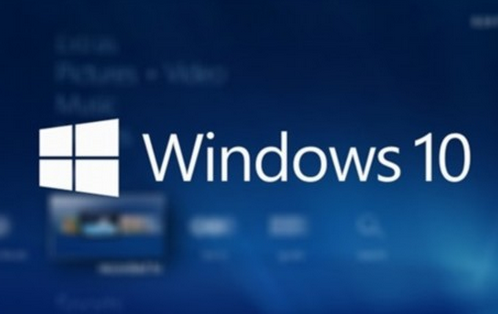
方法一、
在操作前,需要先查看一下Windows update 服务是否开启,禁用杀毒软件。如果该服务开启,可以尝试更换网络环境重新更新,如果依然无法更新建议删除Windows update缓存文件。操作步骤如下:
1、关闭Windows update服务:同时按Windows键+X键,选择【计算机管理】→选择【服务和应用程序】→【服务】,找到Windows update服务,将其关闭;
2、删除更新文件:删除路径 :C:Windows/SoftwareDistribution/DataStore 和C:Windows/SoftwareDistribution/Download下的所有文件。(复制路径粘贴到本地文件夹删除文件即可)
3、重新开启Windows update服务:方法同上,找到服务后开启即可。
4、再次尝试升级
方法二、
1、上述方法如果依然无法更新,可以尝试修复Windows更新注册表。
同时按Windows键+X键→选择【命令提示符(管理员)】此选项可能是英文。
2、 打开后依次输入如下四个命令:
SC config wuauserv start= auto 回车
SC config bits start= auto 回车
SC config cryptsvc start= auto 回车
SC config trustedinstaller start= auto 回车
每一次回车执行完会提示成功,执行后关闭窗口。
3、再次检查更新。
方法三、
1、首先需要在文件夹选项中勾选“隐藏的项目”,然后清空以下文件夹。
C:Users用户名AppDataRoamingAccommodateByte
C:Users用户名AppDataRoamingBoundaryInterrupt
C:Users用户名AppDataRoamingCautionAddressability
然后Win+R组合键后输入msconfig,在系统配置窗口周静的“服务”选项卡中,勾选“隐藏所有microsoft服务”,禁用其他所有服务。
2、最后只要在命令提示符(管理员)模式下,依次运行:
DISM/Online /Cleanup-image/Scanhealth 回车
DISM/Online /Cleanup-image/Restorehealth 回车
Sfc /scannow 回车
3、运行这三个命令后重启电脑,就可以正常安装更新文件了。
点击阅读全文